Gdy przeglądasz internet na urządzeniu z Androidem lub iOS, prawie zawsze wchodzisz w interakcję z wersje stron internetowych dostosowane do urządzeń mobilnych zoptymalizowanym pod kątem mniejszego ekranu smartfona. Jednak w tych witrynach często brakuje różnych funkcji dostępnych w ich odpowiednikach na komputery stacjonarne.
Jeśli więc chcesz uzyskać dostęp do pełnej wersji witryny na komputery stacjonarne na urządzeniu mobilnym, musisz ręcznie skonfigurować przeglądarkę tak, aby ładowała ją w trybie pulpitu. Niektóre przeglądarki umożliwiają także ładowanie witryn w trybie stacjonarnym.
Instrukcje zawarte w tym samouczku pokażą, co należy zrobić, aby aktywować tryb pulpitu we wszystkich głównych przeglądarek dla urządzeń z systemem iOS i Android – Google Chrome, Apple Safari, Mozilla Firefox itp.
Wskazówka : wersje witryn internetowych na komputery są często trudne w nawigacji na urządzeniach mobilnych. Spróbuj powiększyć — rozsuń dwa palce — aby ułatwić przeglądanie elementów internetowych i interakcję z nimi.
Jak aktywować tryb pulpitu w dowolnej przeglądarce na Androidzie
Android, Google Chrome, przeglądarka internetowa Samsung i Mozilla Firefox umożliwiają szybkie włączenie trybu pulpitu dla dowolnej otwartej karty. Karta z aktywnym trybem stacjonarnym będzie nadal ładować witryny i strony internetowe w trybie stacjonarnym, dopóki jej nie zamkniesz lub nie ponownie aktywujesz trybu mobilnego.
To samo dotyczy przeglądarek Microsoft Edge i Opera, ale te przeglądarki umożliwiają również zawsze ładowanie komputerowych wersji witryn na wszystkich kartach.
Aktywuj tryb pulpitu w przeglądarce Google Chrome
W przeglądarce Google Chrome zacznij od otwarcia menu Chrome (dotknij ikony z trzema kropkami w prawym górnym rogu ekranu). W wyświetlonym menu kliknij pole obok Witryna na komputery , aby aktywować tryb na komputery.
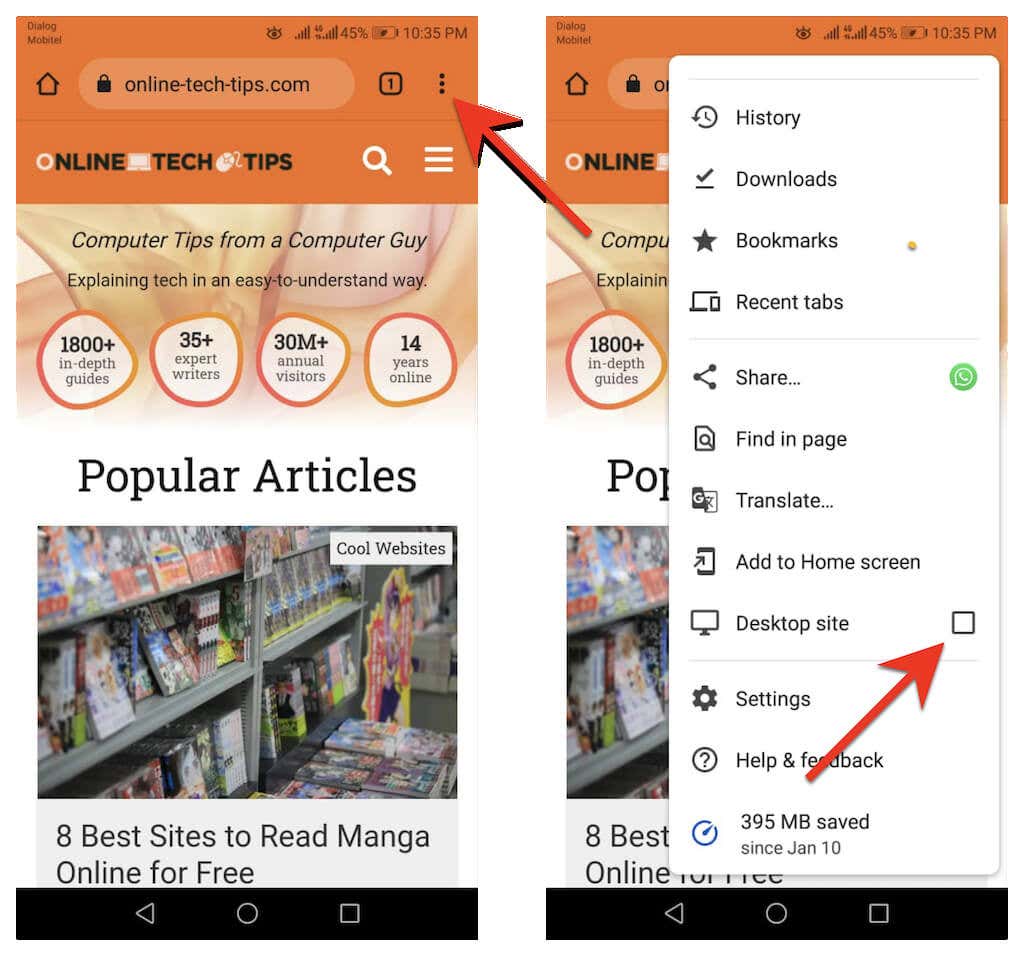
Jeśli chcesz dezaktywować widok karty na komputerze, po prostu otwórz ponownie menu Chrome i odznacz pole obok opcji Witryna na komputery .
Aktywuj tryb pulpitu w przeglądarce internetowej Samsung
Gdy witryna jest otwarta w przeglądarce internetowej Samsung, po prostu wybierz ikonę Menu (trzy nałożone na siebie linie) w prawym dolnym rogu karty i dotknij opcji Witryna na komputer , aby ją uruchomić jego wersja na komputery stacjonarne.
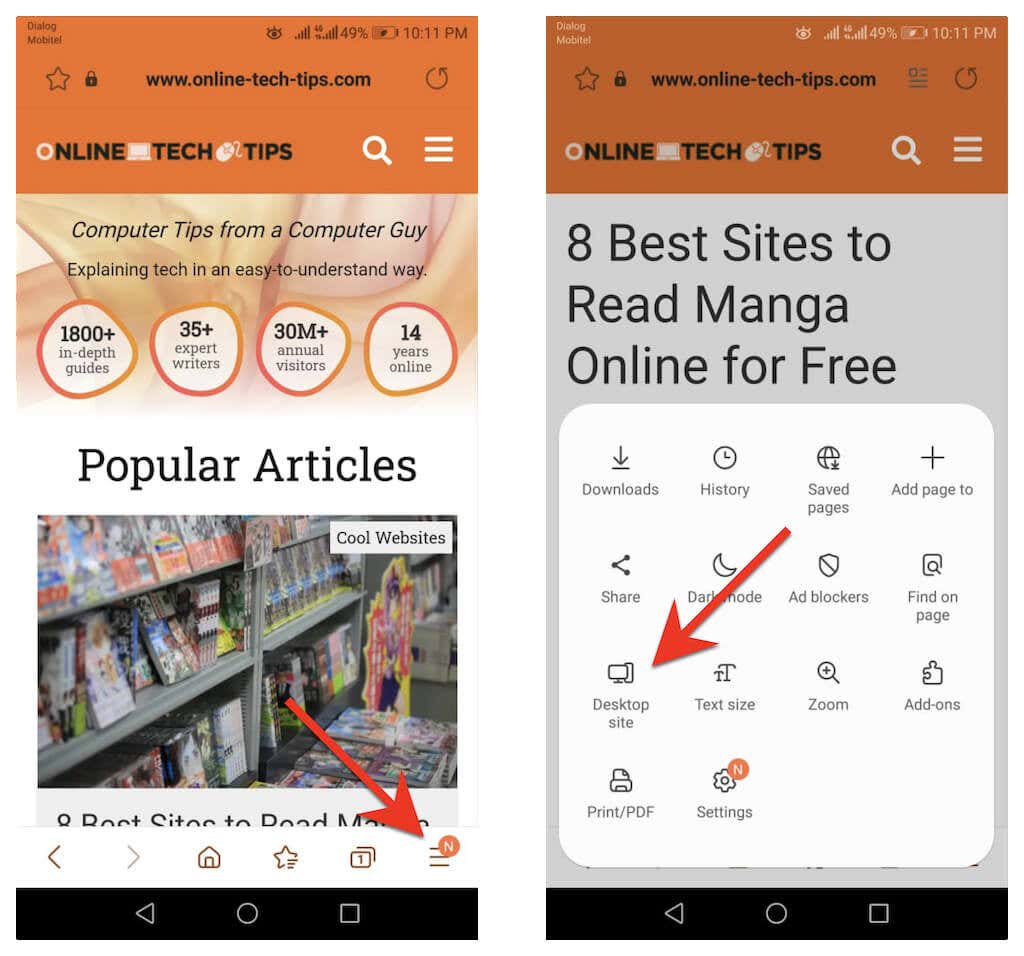
Chcesz wrócić do wersji mobilnej? Po prostu ponownie kliknij ikonę Menu i wybierz Witryna mobilna ..
Aktywuj tryb pulpitu w przeglądarce Mozilla Firefox
Aby aktywować tryb pulpitu na dowolnej karcie przeglądarki Mozilla Firefox, otwórz menu Firefox (dotknij trzech kropek obok paska adresu) i włącz przełącznik obok opcji Witryna na komputery mocny>.
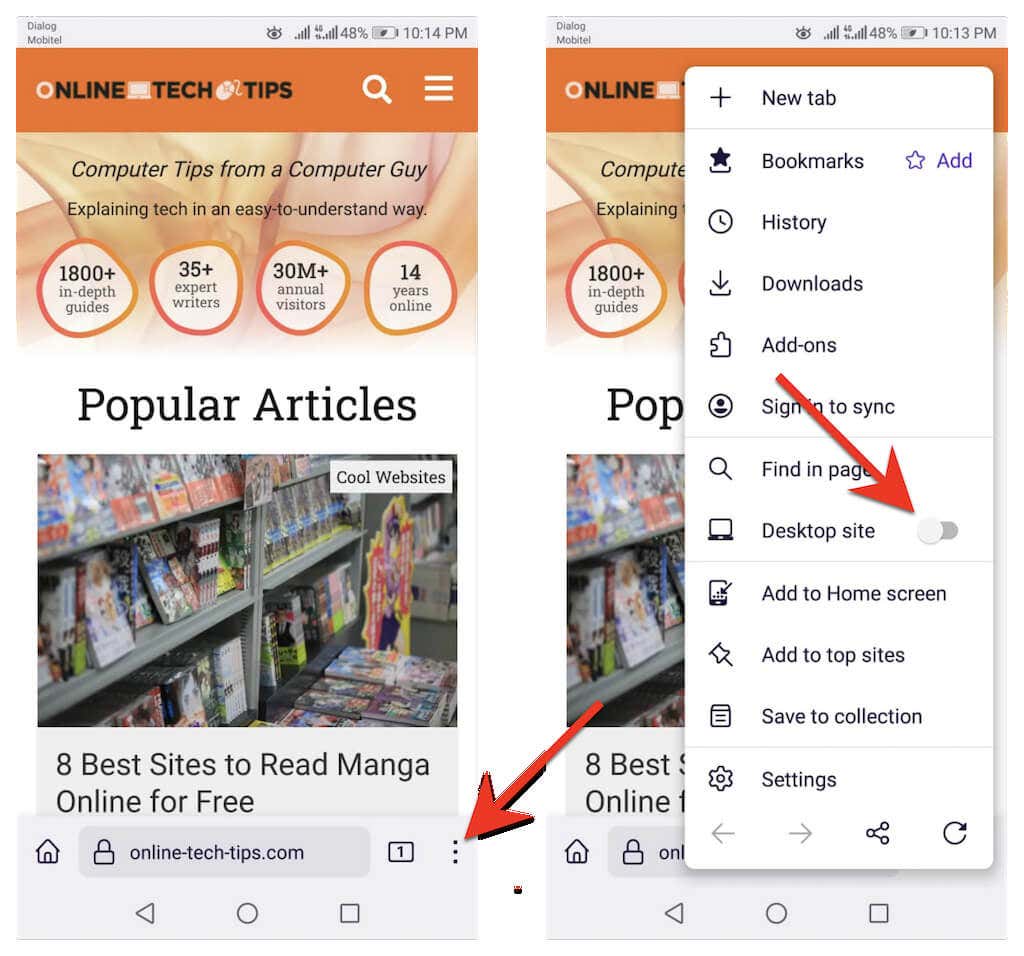
Aby dezaktywować tryb pulpitu dla karty, otwórz ponownie menu Firefox i wyłącz przełącznik obok opcji Witryna na komputery .
Aktywuj tryb pulpitu w przeglądarce Microsoft Edge
Możesz aktywować tryb pulpitu dla karty w Microsoft Edge dla Androida, dotykając opcji Wyświetl witrynę na komputery stacjonarne w menu Edge (dotknij ikony z trzema kropki na dole ekranu). I odwrotnie, dotknij opcji Witryna mobilna w tym samym menu, aby wyłączyć tę funkcję.
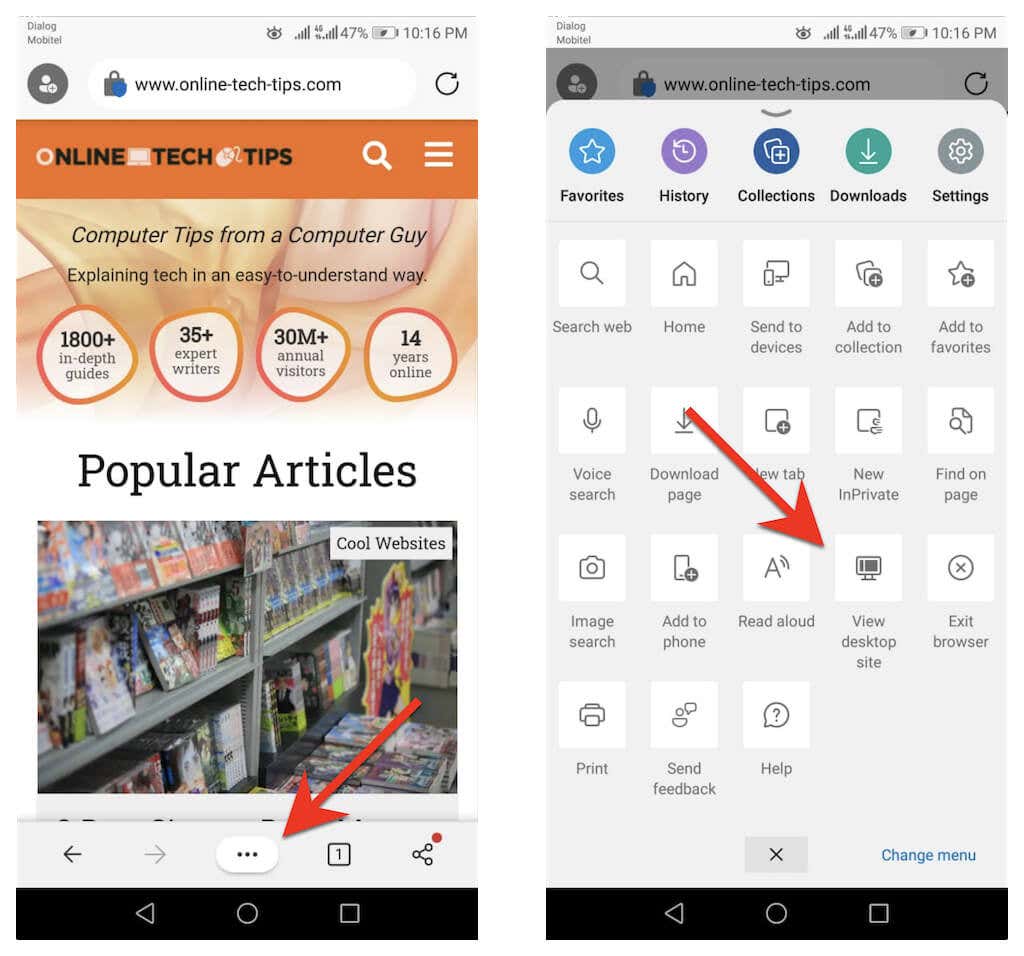
Opcjonalnie możesz skonfigurować Edge tak, aby działał jako przeglądarka komputerowa na telefonie z Androidem. Aby to zrobić, kliknij Ustawienia w menu Edge . Następnie dotknij opcji Ogólne >Ustawienia wyświetlania witryny i aktywuj przycisk opcji obok opcji Pokaż witrynę na komputery stacjonarne jako domyślną .
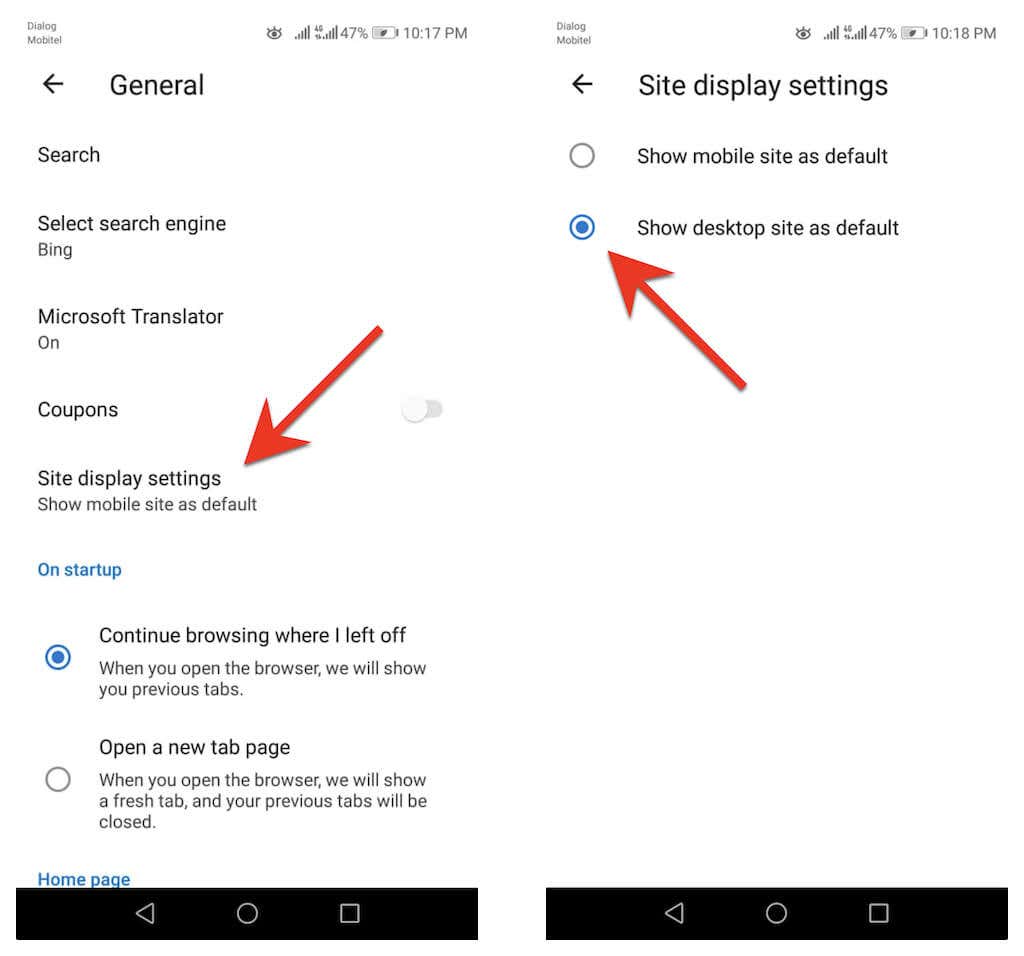
Aktywuj tryb pulpitu w przeglądarce Opera
Aby aktywować tryb pulpitu dla karty w przeglądarce Opera, po prostu otwórz menu Opera (dotknij trzech kropek po prawej stronie paska adresu URL) i włącz przełącznik obok opcji Witryna na komputery stacjonarne . Wyłącz tę opcję, jeśli chcesz wyłączyć tryb pulpitu.
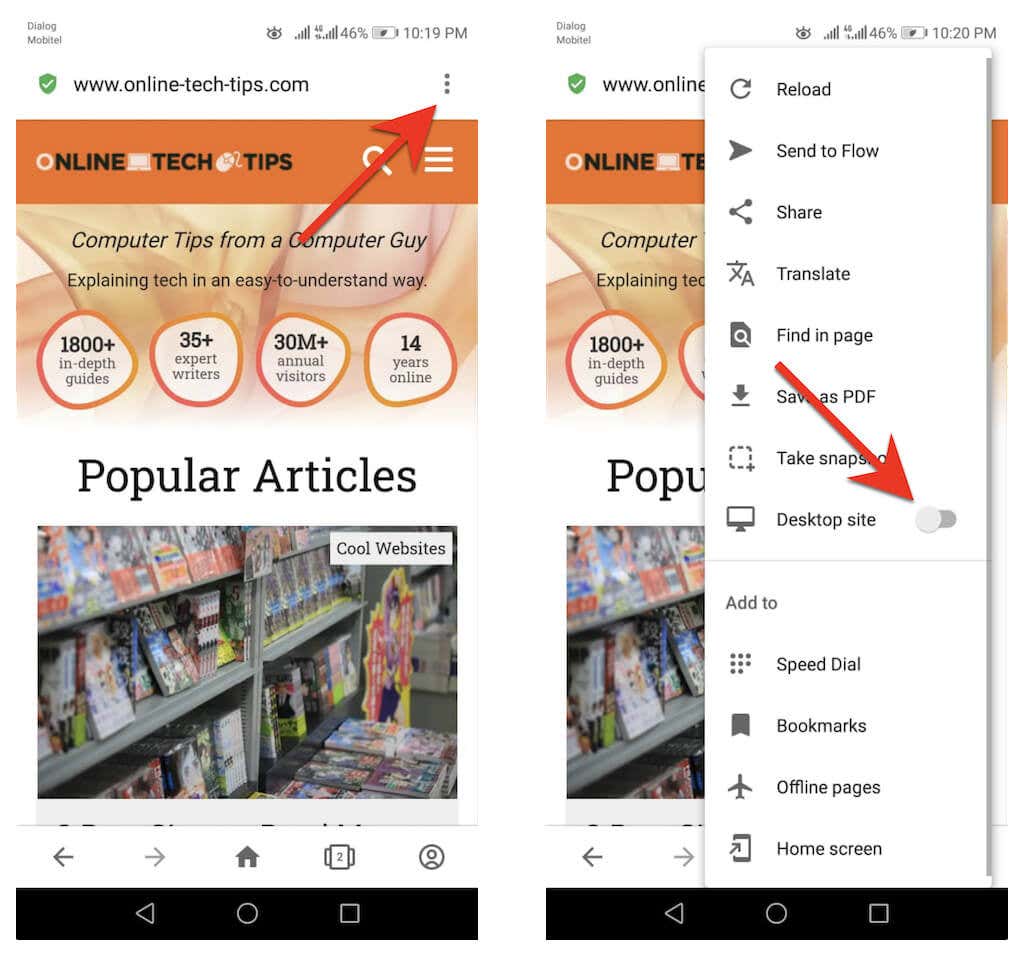
Opera umożliwia także skonfigurowanie wszystkich witryn do ładowania w trybie pulpitu. Aby to zrobić, kliknij ikonę profilu w prawym dolnym rogu ekranu i wybierz Ustawienia . Następnie przewiń w dół do sekcji Treść i kliknij Domyślny klient użytkownika . Wykonaj tę czynność, włączając przycisk opcji obok Pulpit w wyskakującym okienku.
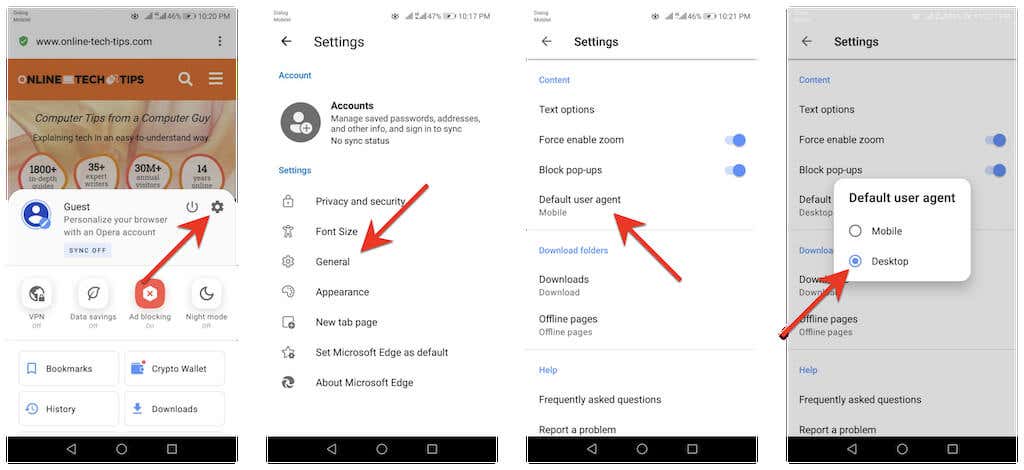
Jak aktywować tryb pulpitu w dowolnej przeglądarce na iOS
Apple Safari — natywna przeglądarka wbudowana w system iOS — umożliwia tymczasowe aktywowanie trybu pulpitu dla karty i umożliwia załadowanie komputerowej wersji dowolnej witryny. Możesz nawet skonfigurować przeglądarkę tak, aby otwierała wszystkie witryny w trybie pulpitu.
Jeśli używasz przeglądarki innej firmy, takiej jak Google Chrome, Mozilla Firefox lub Opera na swoim iPhonie, możesz skonfigurować tylko poszczególne karty, aby wczytywać witryny w trybie pulpitu. Wyjątkiem jest Microsoft Edge, który domyślnie umożliwia przeglądanie wersji stacjonarnych wszystkich witryn..
Aktywuj tryb pulpitu w Apple Safari
Podczas korzystania z Safari otwórz menu Safari (dotknij ikony aA ) i wybierz opcję Poproś o witrynę na komputer stacjonarny , aby załadować dowolną witrynę z karty w trybie pulpitu. Kliknij Poproś o witrynę mobilną , aby wyłączyć tryb pulpitu dla karty.
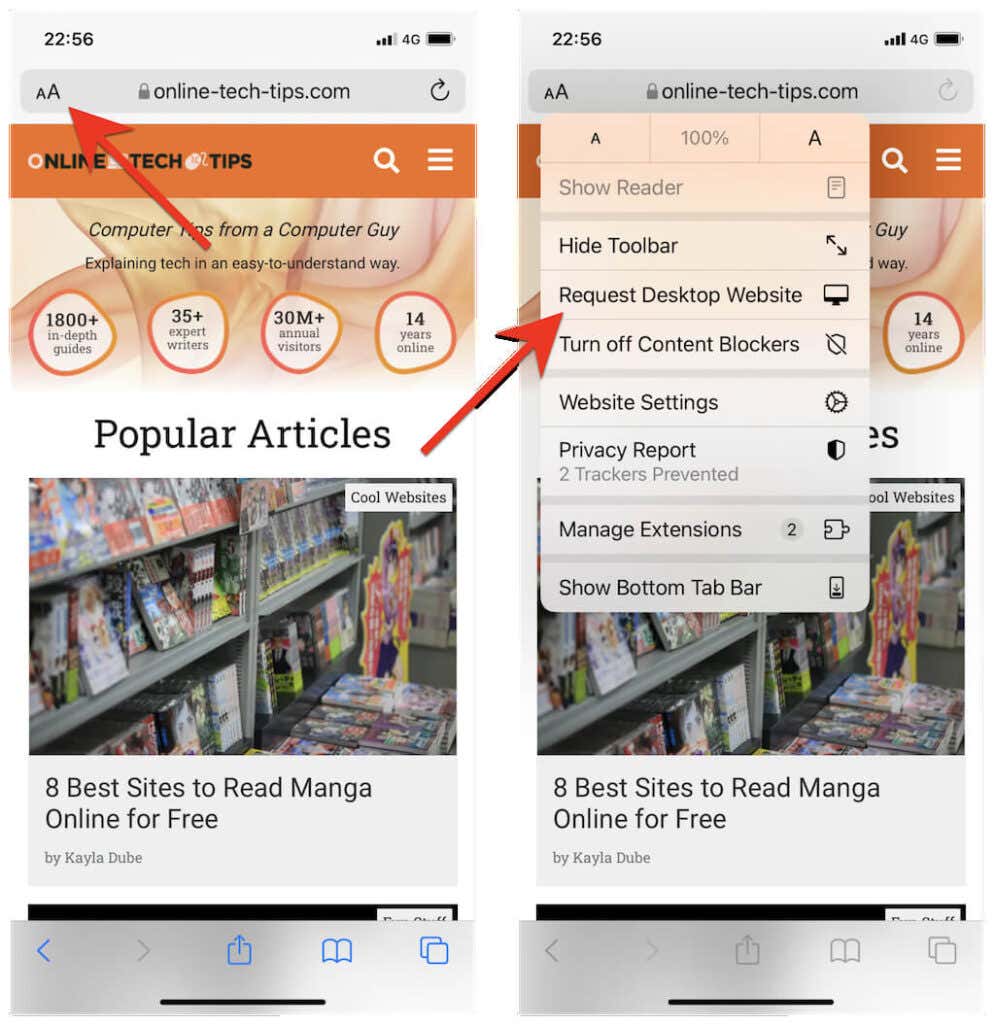
Jeśli chcesz, aby przeglądarka Safari zawsze ładowała witrynę w trybie pulpitu, dotknij opcji Ustawienia witryny i ustaw przełącznik obok opcji Poproś o witrynę na komputery stacjonarne .
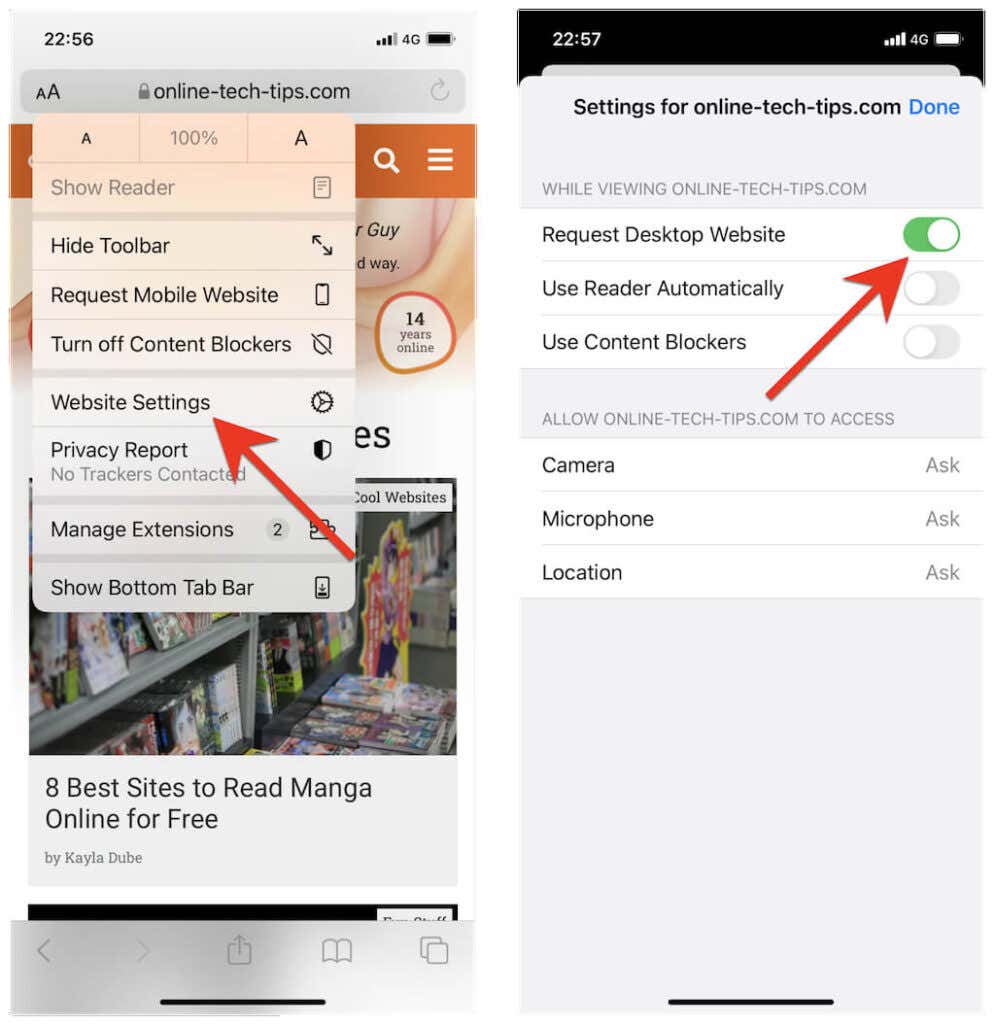
Jeśli chcesz skonfigurować Safari tak, aby ładował wszystkie witryny w trybie pulpitu, otwórz aplikację Ustawienia na iPhonie, przewiń w dół i dotknij Safari , wybierz Poproś o witrynę na komputer stacjonarny i włącz przełącznik obok opcji Wszystkie witryny .
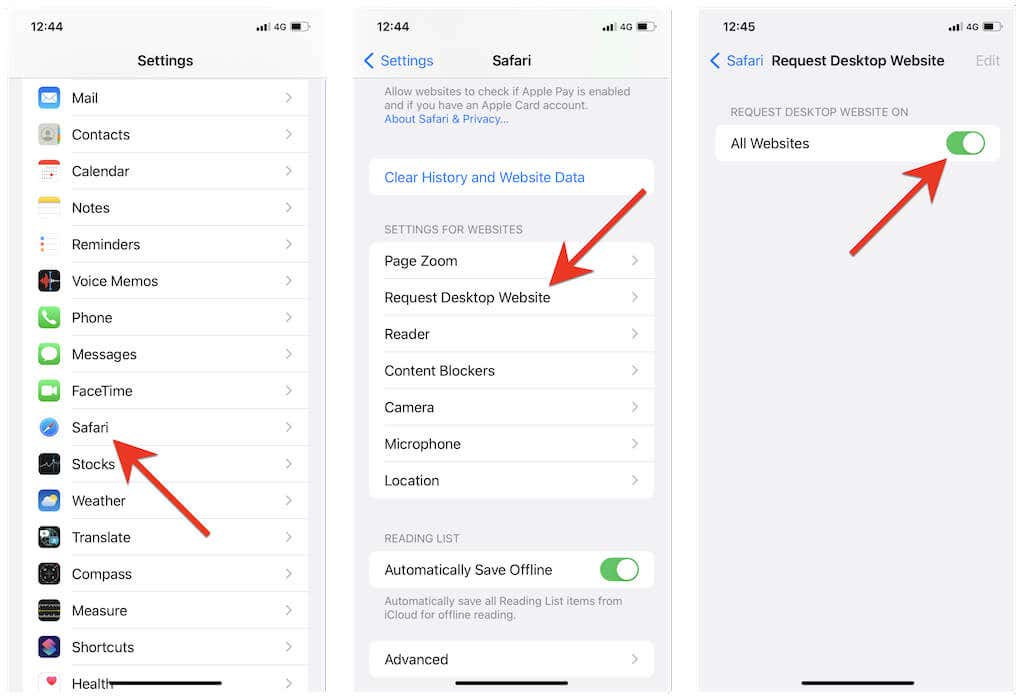
Aktywuj tryb pulpitu w przeglądarce Google Chrome
W Google Chrome na iOS otwórz menu Chrome (kliknij trzy kropki na pasku nawigacyjnym), przewiń listę opcji i kliknij Poproś o witrynę na komputery stacjonarne .
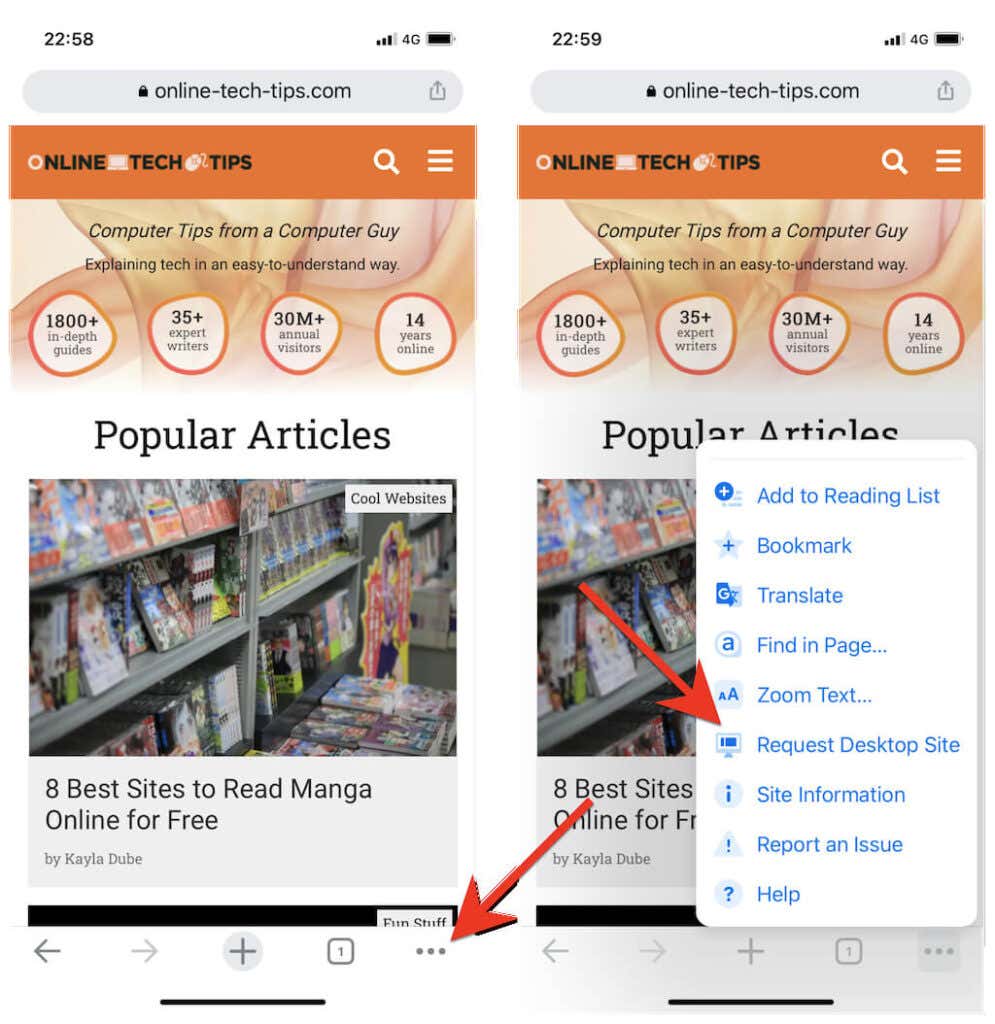
Jeśli chcesz, aby karta ponownie ładowała witryny w trybie mobilnym, po prostu otwórz ponownie menu Chrome i kliknij Poproś o witrynę mobilną .
Aktywuj tryb pulpitu w przeglądarce Mozilla Firefox
W przeglądarce Firefox możesz aktywować tryb pulpitu dla karty, dotykając ikony Więcej (trzy kropki obok paska adresu) i wybierając Poproś o witrynę na komputery stacjonarne na liście rozwijanej -menu w dół.
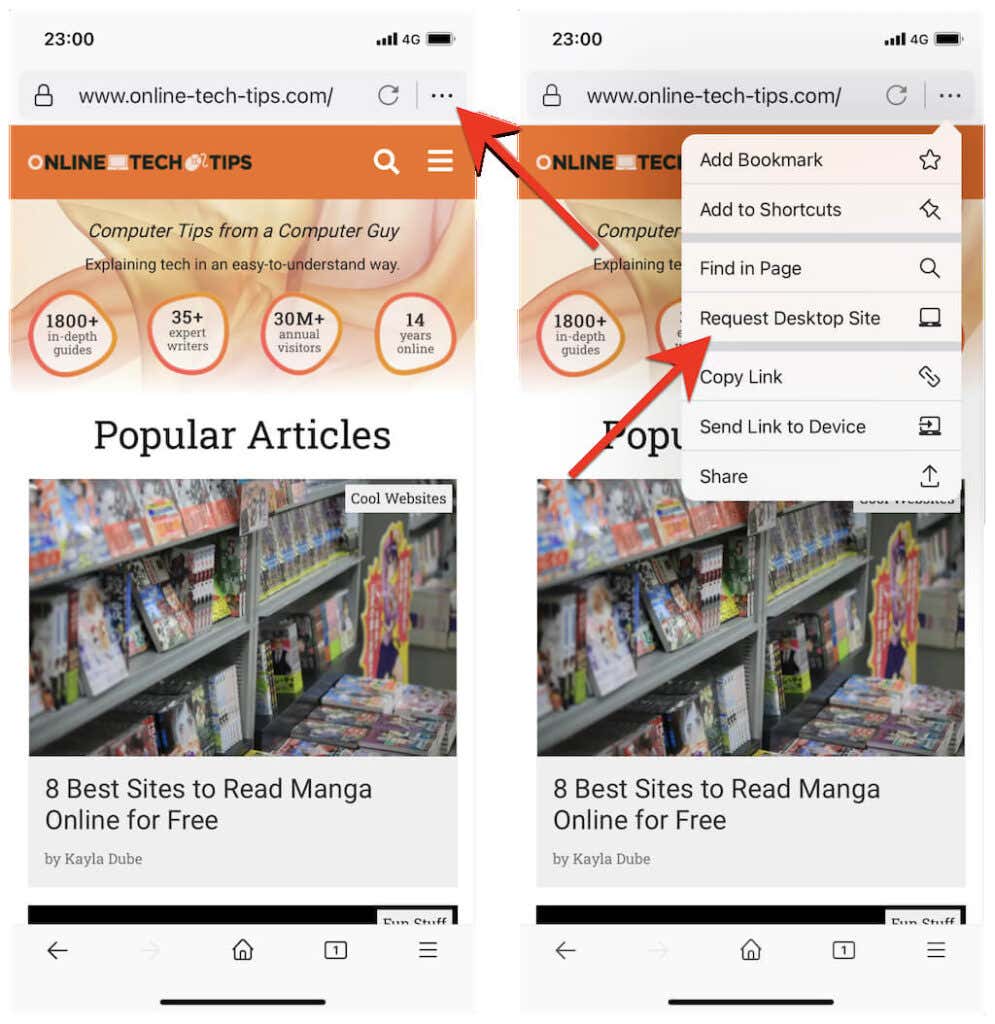
Aby ponownie załadować kartę w trybie mobilnym, po prostu ponownie otwórz menu Więcej i wybierz opcję Poproś o witrynę mobilną .
Aktywuj tryb pulpitu w przeglądarce Microsoft Edge
Podczas przeglądania witryny w przeglądarce Microsoft Edge otwórz menu Edge (dotknij ikony z trzema kropkami pośrodku na dole), przewiń listę opcji i kliknij Wyświetl witrynę na komputery , aby załadować wersję na komputery stacjonarne. Aby wyłączyć mobilny komputer stacjonarny, po prostu dotknij Wyświetl witrynę mobilną w tym samym menu.
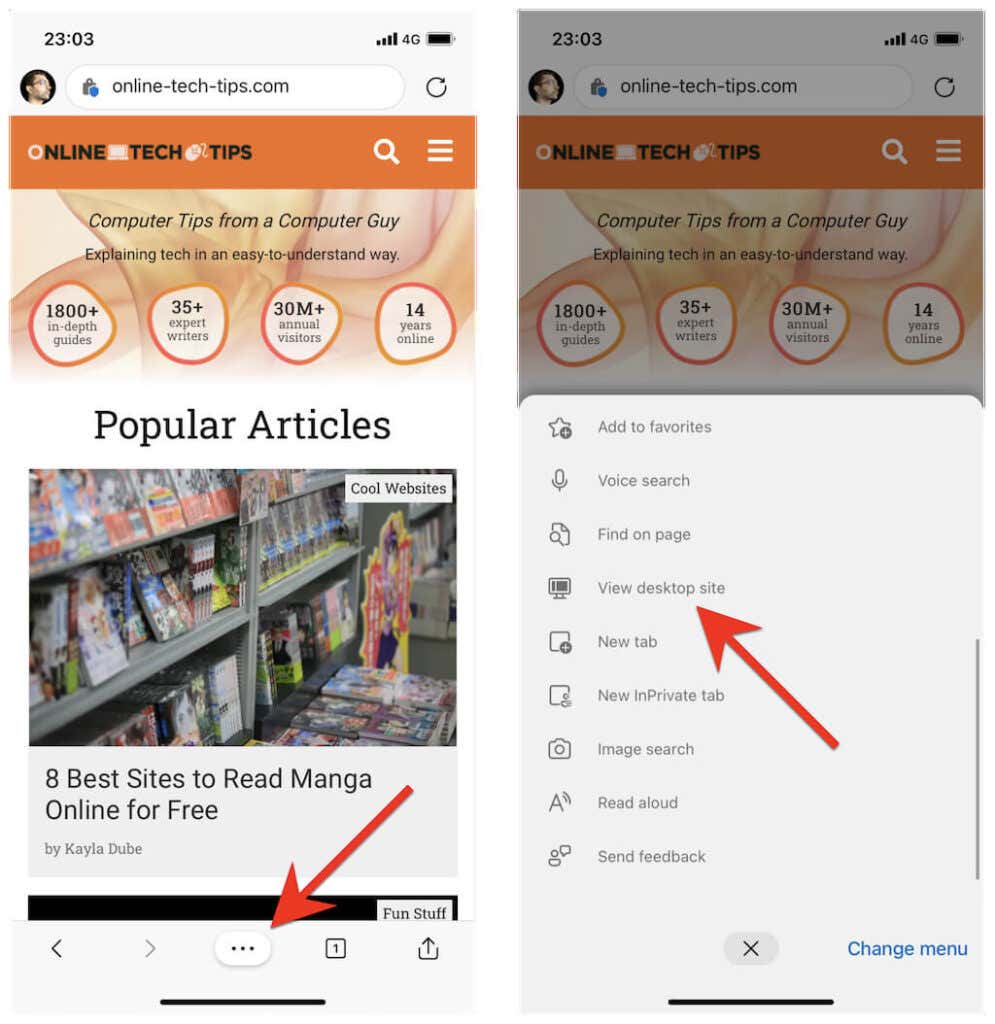
Możesz także skonfigurować Edge'a tak, aby domyślnie ładował wszystkie witryny w trybie stacjonarnym na Twoim iPhonie. Aby to zrobić, kliknij przycisk z trzema kropkami i wybierz Ustawienia . Następnie kliknij Ogólne >Ustawienia wyświetlania witryny i aktywuj opcję Pokaż witrynę na komputery stacjonarne jako domyślną ..
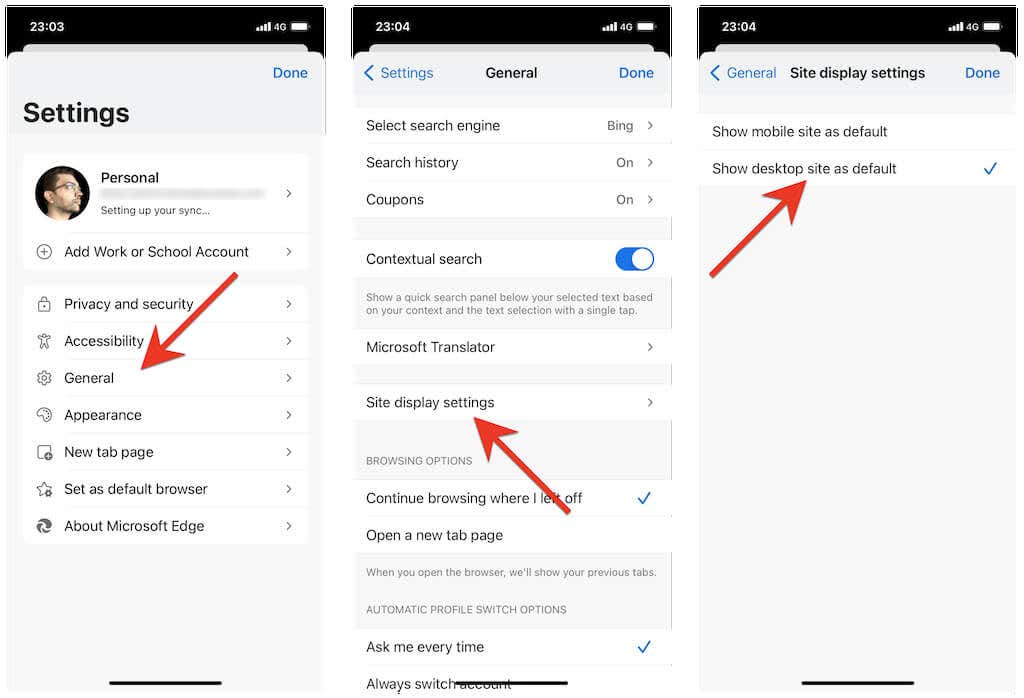
Aktywuj tryb pulpitu w przeglądarce Opera
W przeglądarce Opera możesz załadować witrynę w trybie pulpitu na kartę, otwierając menu Opera (dotknij ikony z trzema ułożonymi w sobie liniami) i włączając przełącznik obok Witryna na komputery .
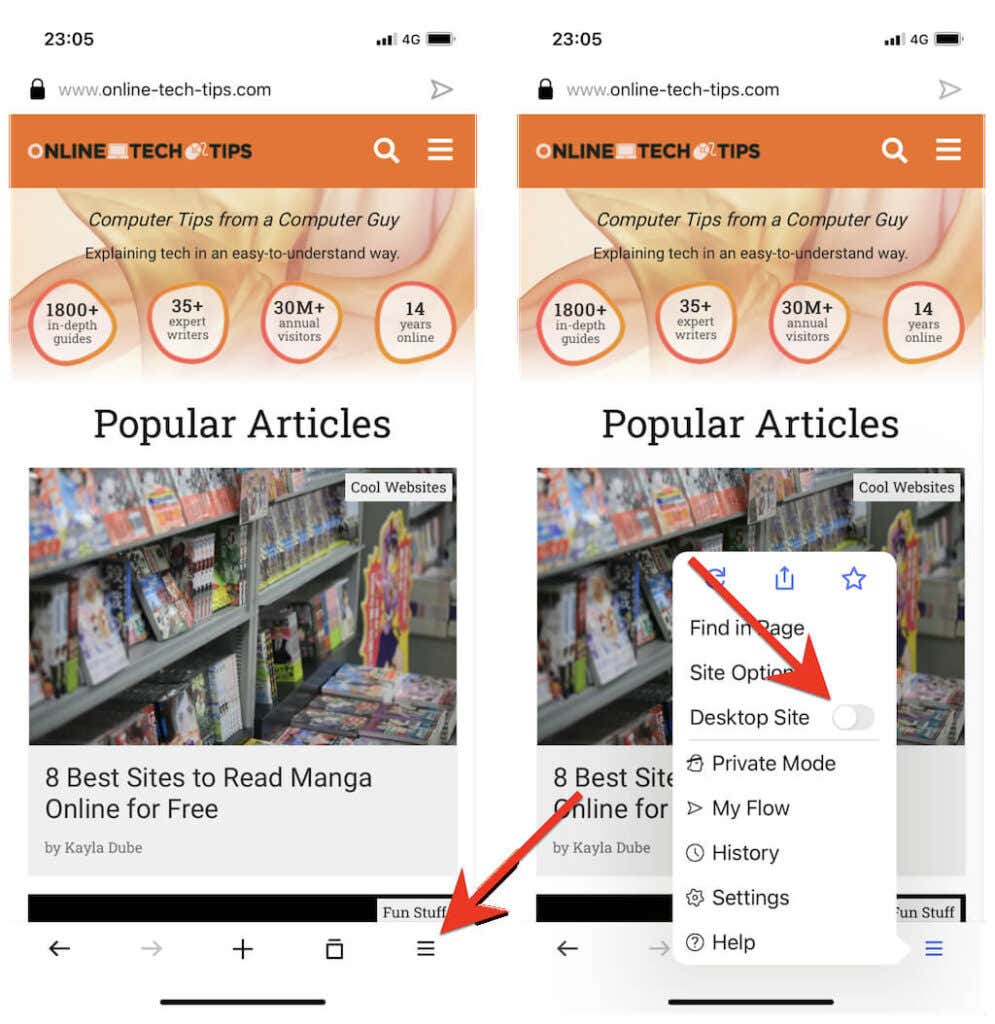
Aby dezaktywować tryb pulpitu dla karty, po prostu otwórz ponownie menu Opera i wyłącz przełącznik obok Witryna na komputery stacjonarne .
Używaj urządzenia mobilnego do przeglądania jak na komputerze
Jeśli masz preferowana przeglądarka dla systemu Android lub iOS nie pojawia się powyżej, najprawdopodobniej znajdziesz opcję ładowania witryn w trybie pulpitu gdzieś w menu przeglądarki lub na stronie ustawień. Po prostu trochę poszperaj, a na pewno natkniesz się na to.
Na tabletach prawdopodobnie Twoja przeglądarka ma już domyślnie aktywny tryb pulpitu. Na przykład przeglądarki Safari i Chrome na tablety ładują strony w trybie stacjonarnym (podobnie jak na komputerze PC lub Mac z systemem Windows 10/11), więc nie musisz robić nic więcej.
.